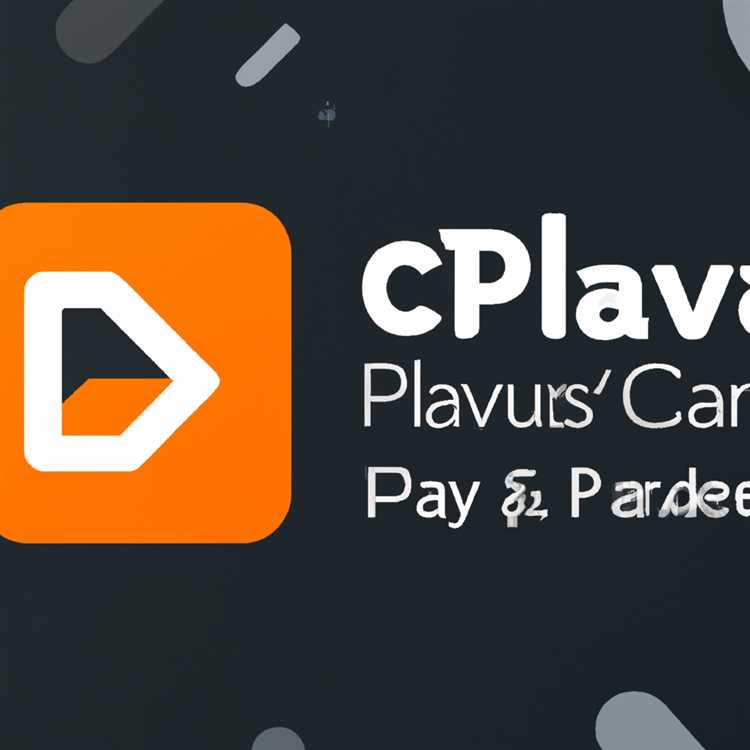İPhone'unuzdaki Mail uygulaması, Google Drive, Drop Box ve diğer Cloud Storage hizmetlerinde depolanan Dosyaları Eklemenize olanak tanır. Bu ilginç görünüyorsa, iPhone veya iPad'de Google Drive Dosyalarını E-postalara Ekleme adımlarını öğrenmek için okumaya devam edin.

Google Drive Uygulamasını yükleyin
Google Drive, yalnızca hizmete kaydolmak için size 15 GB'lık ücretsiz bir depolama alanı sunan popüler ve zengin özelliklere sahip bir Bulut depolama hizmetidir. Bu alanın bitmesi durumunda, ayda yalnızca 1, 99 TL'lik 100 GB depolama kapasitesine yükseltebilirsiniz.
Henüz yapmadıysanız, Google Drive Uygulamasını iPhone'unuzdan veya iPad'inizden App Store'dan indirip yükleyin.
Google Drive uygulaması indirilip cihazınıza yüklendikten sonra uygulamayı açmanız ve Google Drive Hesabınıza Giriş yapmanız gerekir.
Bu adımdan sonra, Google Drive'da depolanan Dosyaları iPhone veya iPad'deki E-postalarınıza eklemeye hazırsınız.
Dosyaları Google Drive'a yükleyin
Tahmin edebileceğiniz gibi, iPhone'daki E-postalarınıza Eklemek istediğiniz Dosyaların Google Drive Hesabınızda depolanması ve kullanılabilir olması gerekir.
Google Drive'a Dosya eklemek kolaydır, Dosyaları Google Drive'a yüklemek için tam adımları bilmek üzere Google Drive'a Dosya ve Klasör Nasıl Yüklenir konusunu okuyabilirsiniz.
İPhone'da E-postalara Google Drive Dosyaları Ekleme
Artık Google Drive'da Ek Dosyalarına sahip olduğunuza göre, Google Drive'da bulunan Dosyaları iPhone'daki E-postalarınıza Eklemek için aşağıdaki adımları izleyin.
1. iPhone veya iPad'inizin ana ekranından Posta uygulamasına dokunun.
2. Ardından, ekranınızın sağ alt köşesinde bulunan Yeni Posta Oluştur Simgesine dokunun (Aşağıdaki resme bakın)

3. Bir sonraki ekranda, Ok düğmesiyle Düzenleme açılır menüsünü etkinleştirmek için E-postanızı oluşturun ve Mesajınızın gövdesinde herhangi bir yere dokunun ve basılı tutun (Aşağıdaki resme bakın).

4. Ardından, Ek Ekle seçeneğini (aşağıdaki resme bakın) görene kadar Ok düğmesine (yukarıdaki resme bakın) dokunun.

5. Ardından, Ek Ekle üzerine dokunun (yukarıdaki resme bakın). Varsayılan olarak, bu eylem sizi iCloud Sürücü Ekranınıza götürür.
6. Bir sonraki ekranda, ekranınızın sol üst köşesinden Konumlar sekmesine dokunun (Aşağıdaki resme bakın).

7. Cihazınızda kayıtlı depolama sağlayıcılarının listesini gösteren bir açılır pencere göreceksiniz. Google Drive'a dokunun (Aşağıdaki resme bakın).

Not: Google Drive seçeneğini görmüyorsanız Daha fazla'ya dokunun.
8. Ardından, iPhone'daki E-postanıza eklemek istediğiniz Dosya veya Google Drive'daki Dosyalar'a dokunun.

Not: Dosyaların Google Drive'daki bir klasörde bulunması durumunda, gerekli dosyayı içeren bir klasöre dokunmanız gerekebilir.